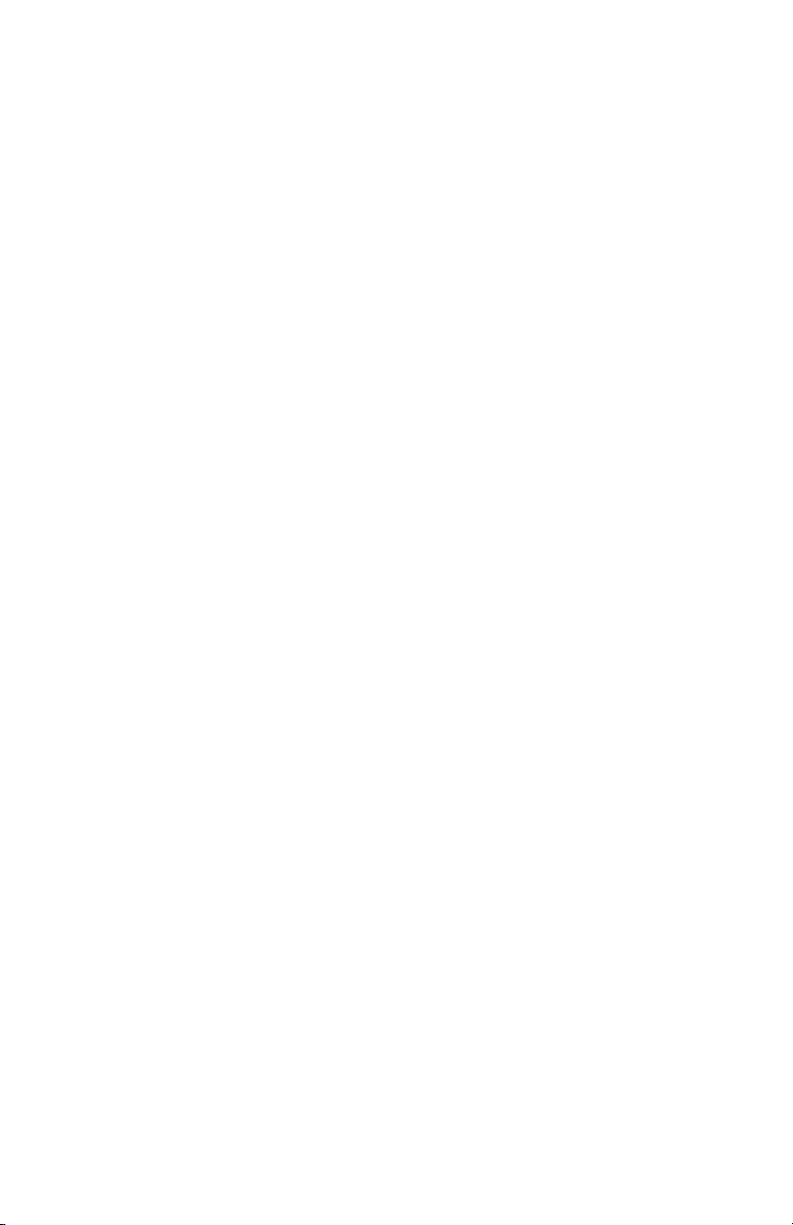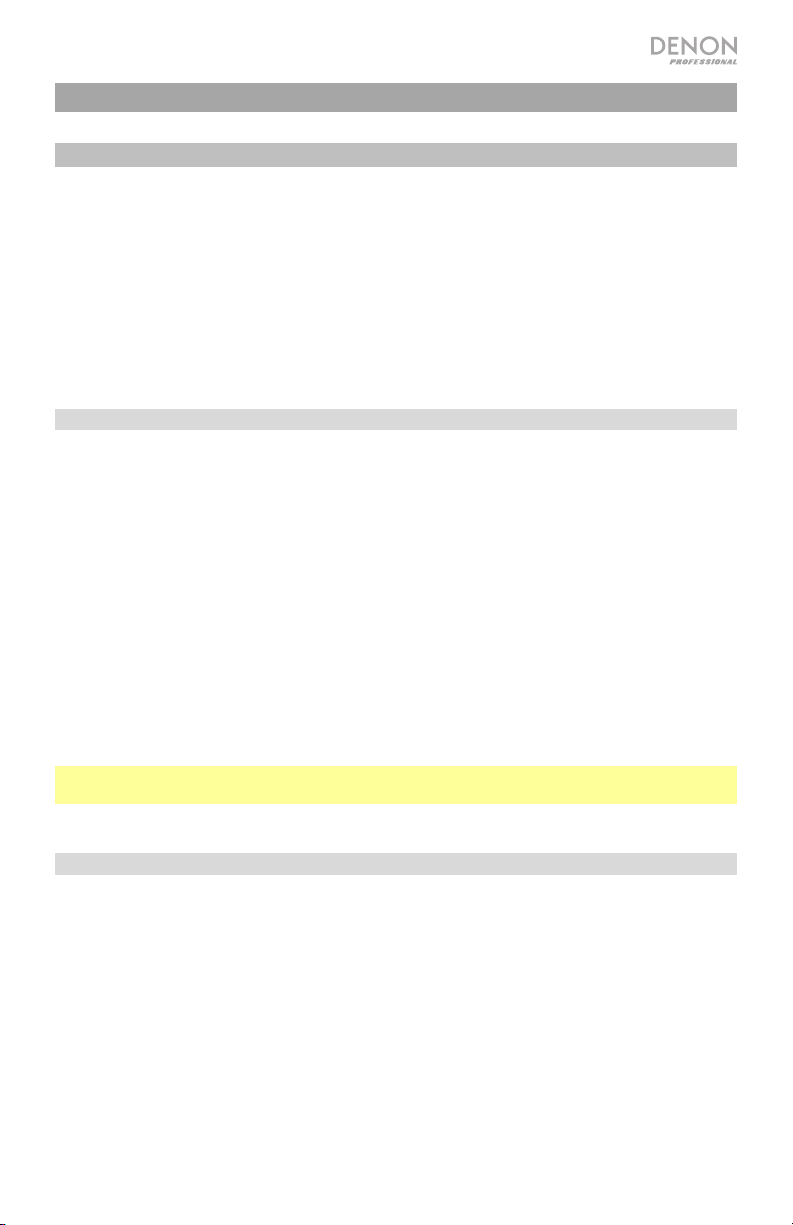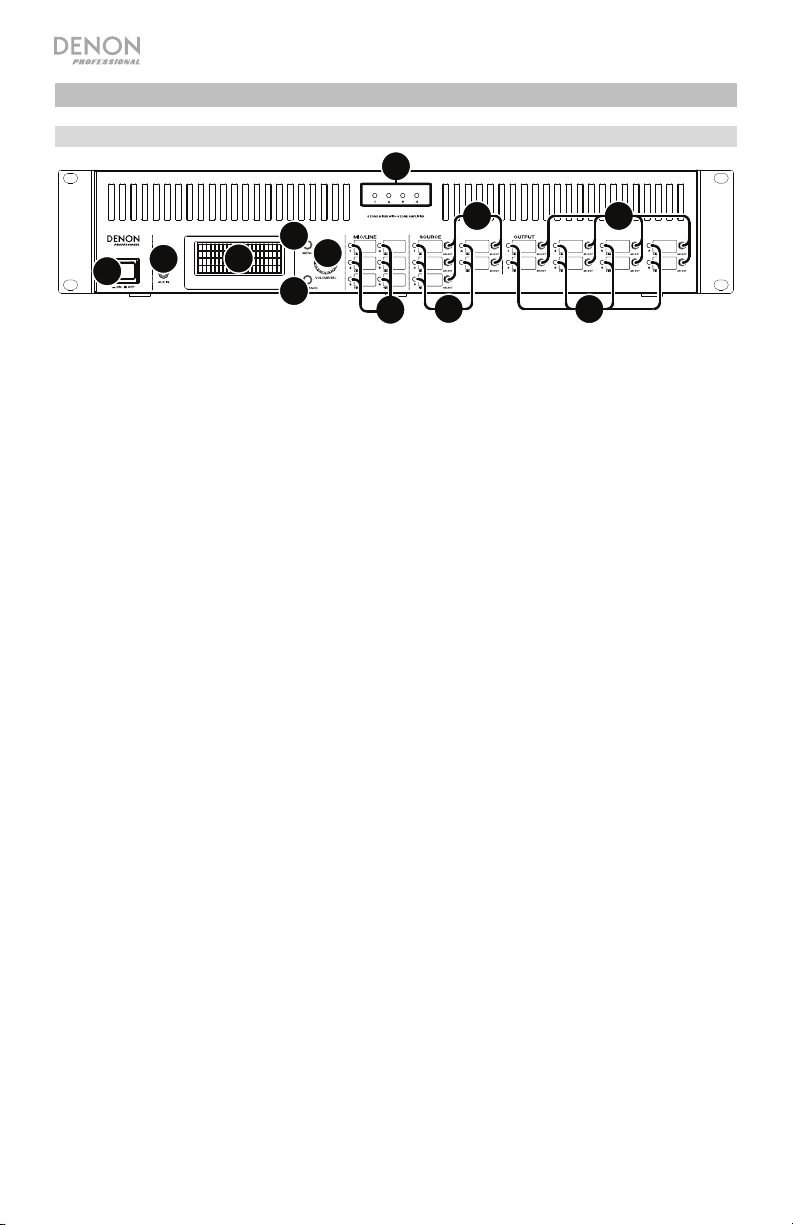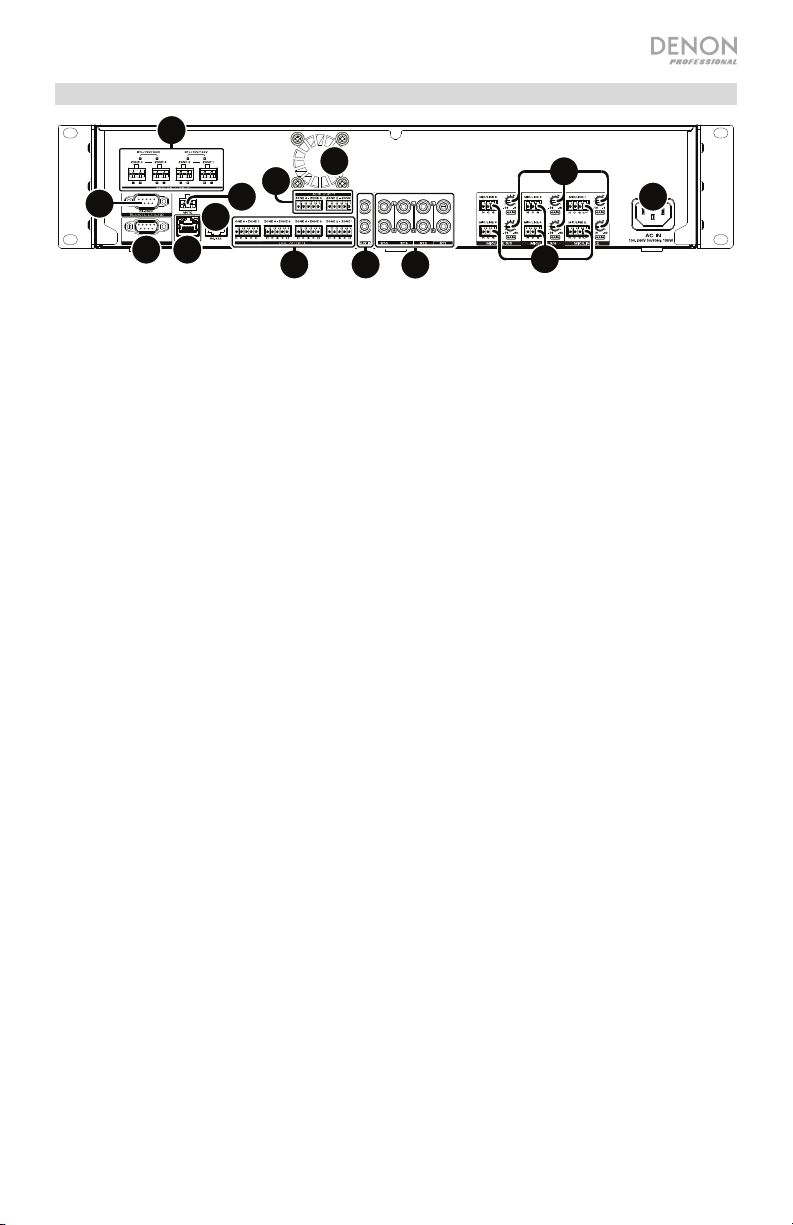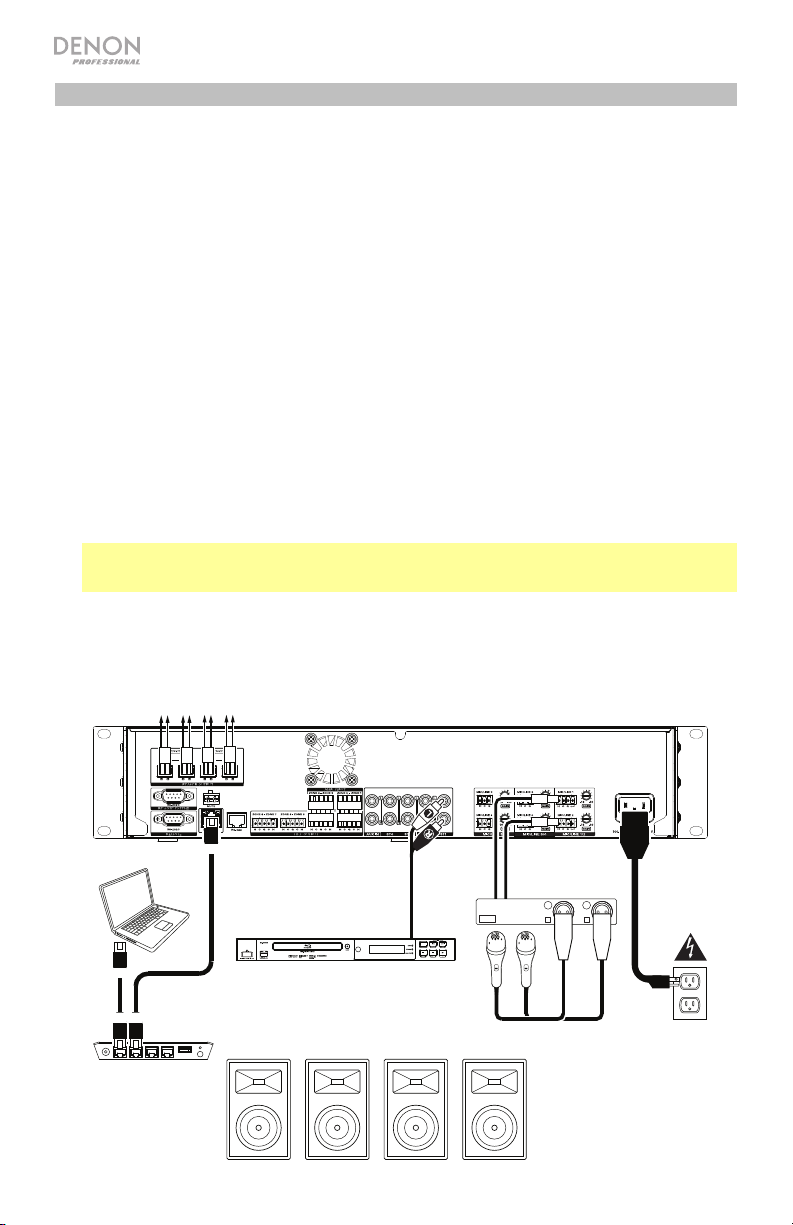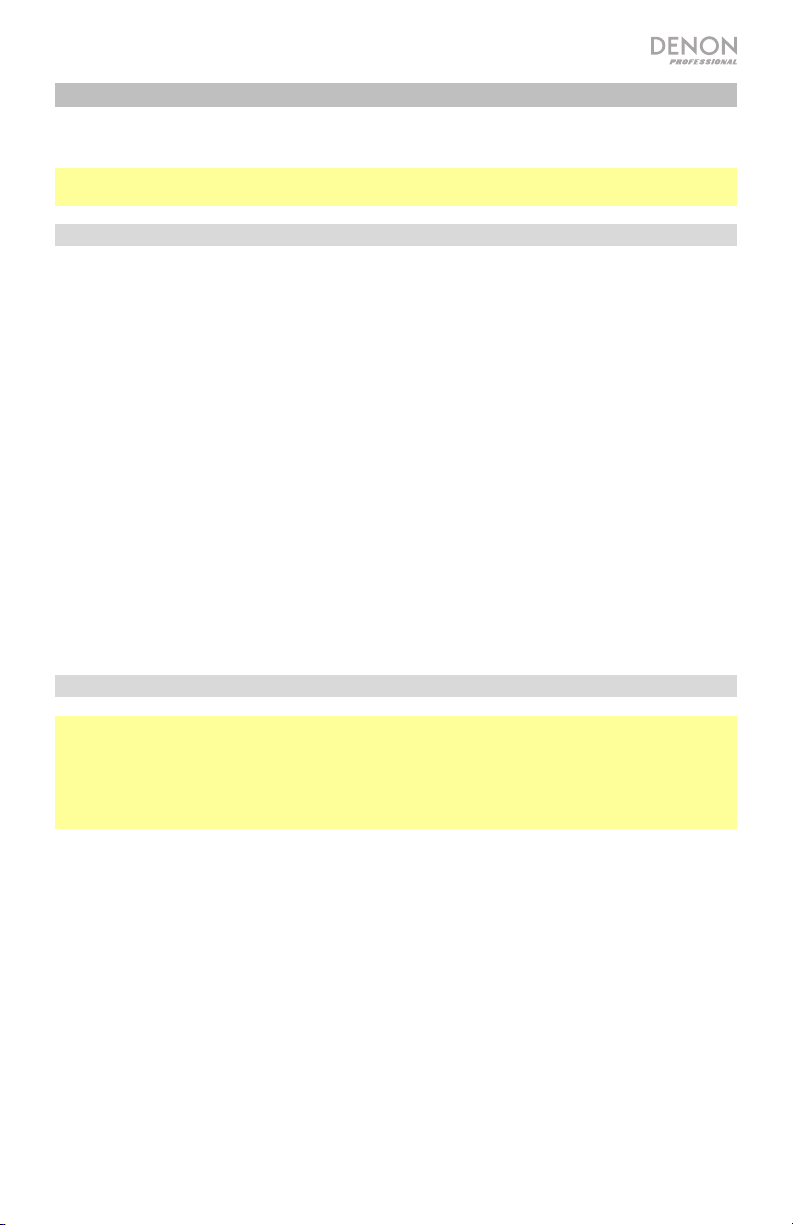8
To use the controls shown in the web interface:
•Pages: Click the Output, Input, or Settings button at the top of the window to view each page
in the web interface below.
•Faders: Click and drag a fader to set its level. Alternatively, click the dB field below it, enter a
value with your computer keyboard, and then click elsewhere in the page.
•Menus: Click a menu, and then click an option to select it.
•Buttons: Click a button to select it.
•Checkbox: Click a checkbox to select or deselect it.
•Text Field: Click a text field, enter a name with your computer keyboard, and then click
elsewhere on the page.
Important: In order to make changes in the web interface, first click the lock icon at the top of the
page. You will need to enter the Administrative password to unlock the page to make changes. The
default Admin password is adminpwd. Once you have finished editing, you can lock the page again
to prevent further changes.
Output
Click the Output button at the top to
view the Output page where you can
set the levels, equalization, inputs, and
mute status of each zone.
If a zone is stereo, it will actually use 2
zones (e.g., Zones 1–2, Zones 3–4),
which will share the same output
settings. If a zone is mono, it will use
one zone only.
Protection Indicator: These red LEDs
will light when amplifier protection is
engaged for the Speaker Outputs.
The LEDs correspond to Zones 1-4.
Input Menu: Click this menu to select
which source is sent to the zone.
Signal: This light indicates that the
zone is sending out an audio signal.
Peak: This light indicates that the
zone is sending out an audio signal
that is “peaking” (exceeding 0 dB). If this happens, lower the level of the Source or Mic/Line fader.
Mute: Click this button to mute or unmute the source. The button will be highlighted when muted.
Input: Click this button to open the Zone Input window. In this window, click and drag each fader to
set the audio signal level that each Mic/Line Input sends specifically to that zone. (This does not
affect the levels that those inputs send to other zones.)
EQ: Click this button to open the Zone EQ window. In this window, click each menu to set the
frequency (Freq), Gain, or bandwidth (Q) of the 5 frequency ranges: Low, Mid-Low, Mid, Mid-High,
and High.
Source: Click and drag this fader to set the input level of the source you selected in the Input Menu
(described above).
Mic/Line: Click and drag this fader to set the overall level of the Mic/Line Inputs. This setting is
applied in addition to the settings in the Zone Input window (described above).
Master: Click and drag this fader to set the zone’s overall output level.
To Zone 5-8 / To Zone 1-4: Click either of these buttons to jump to the lower or upper half of the
page, respectively.